एक्सेल में चार कॉलम की तुलना कैसे करें (उदाहरण के साथ)
आप एक्सेल में चार कॉलमों की तुलना करने के लिए निम्नलिखित मूल सूत्र का उपयोग कर सकते हैं:
=IF(AND( B2 = C2 , C2 = D2 , D2 = E2 ),“Equal","Not Equal”)
यह विशेष सूत्र कोशिकाओं B2 , C2 , D2 और E2 में मानों की तुलना करता है।
यदि सभी मान समान हैं, तो सूत्र समान लौटाता है। अन्यथा, यह Not Equal लौटाता है।
निम्नलिखित उदाहरण दिखाता है कि व्यवहार में इस सूत्र का उपयोग कैसे करें।
उदाहरण: एक्सेल में चार कॉलमों की तुलना करें
मान लीजिए कि हमारे पास निम्नलिखित डेटासेट है जो चार अलग-अलग खेलों में विभिन्न बास्केटबॉल टीमों के शीर्ष स्कोरर को दर्शाता है:
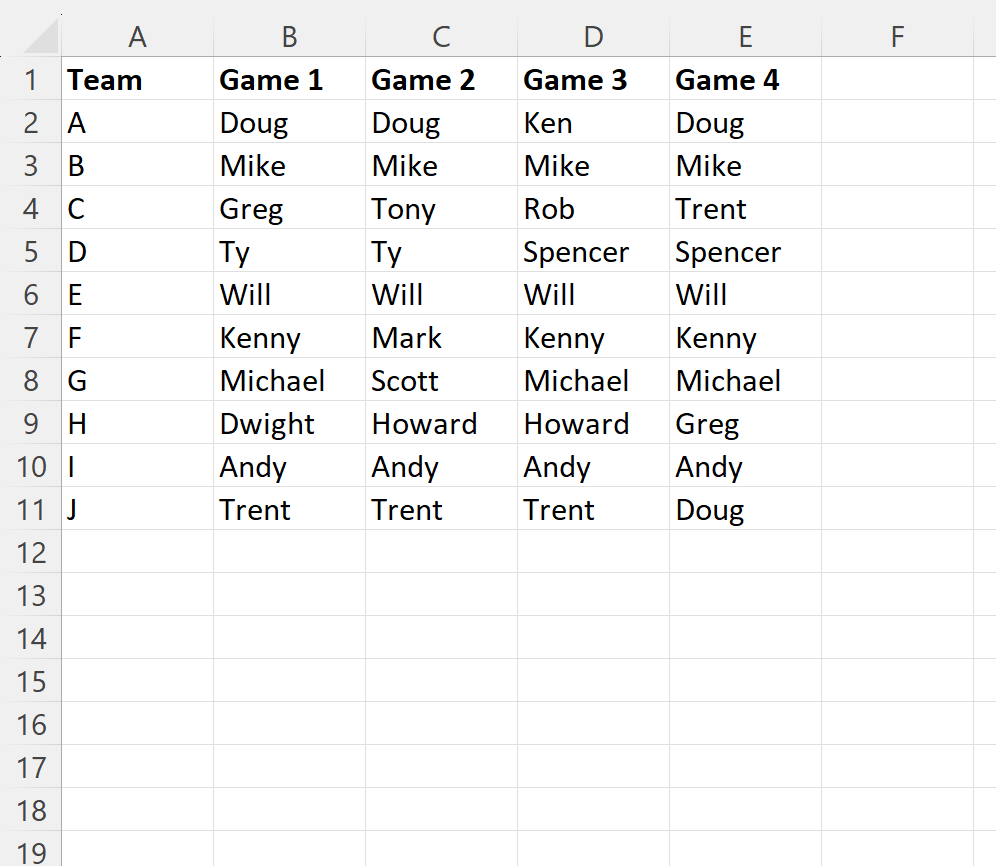
यह जांचने के लिए कि क्या पहली पंक्ति के सभी चार मान समान हैं, हम सेल F2 में निम्नलिखित सूत्र टाइप कर सकते हैं:
=IF(AND( B2 = C2 , C2 = D2 , D2 = E2 ),“Equal","Not Equal”)
निम्नलिखित स्क्रीनशॉट दिखाता है कि व्यवहार में इस सूत्र का उपयोग कैसे करें:
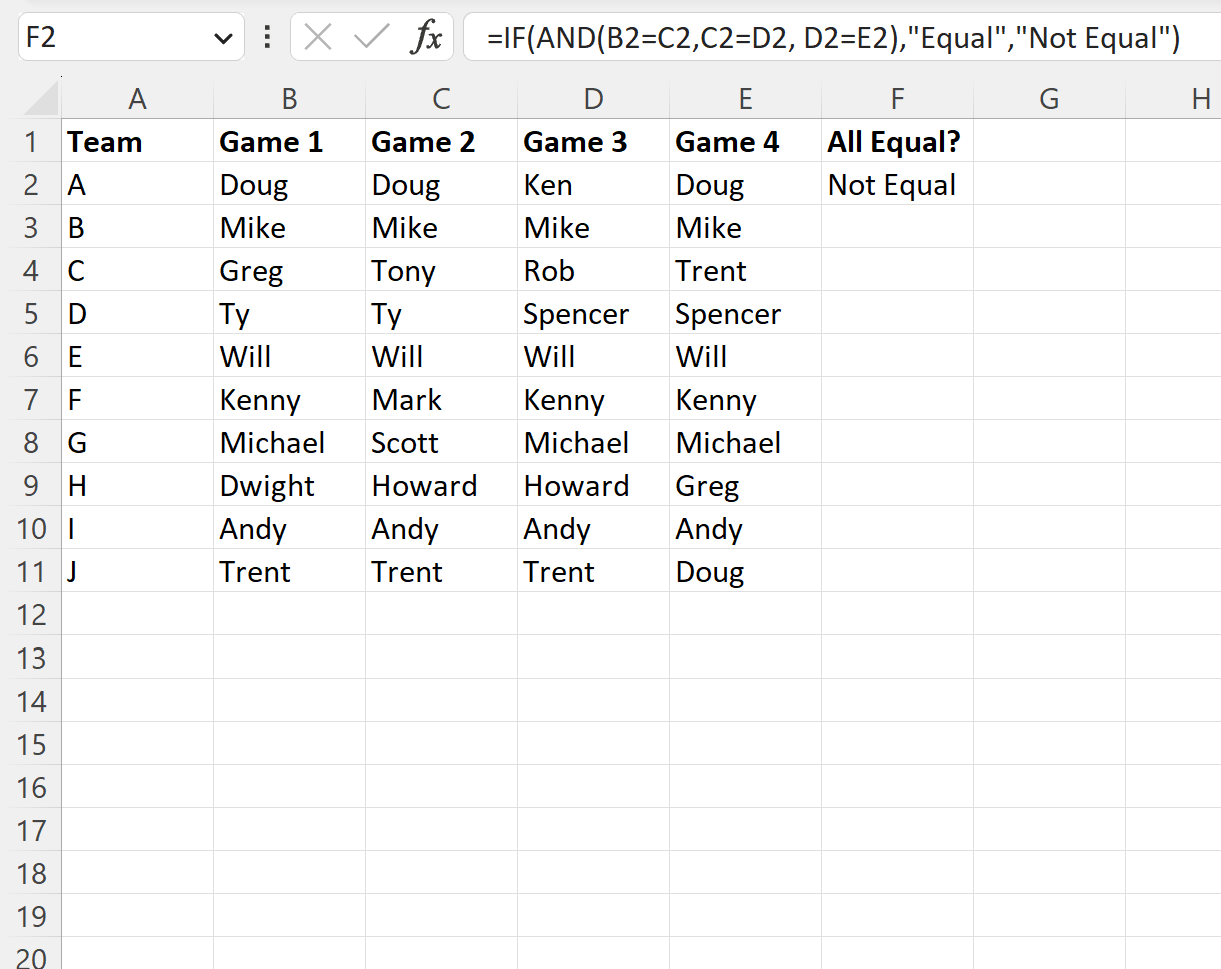
रिटर्न फॉर्मूला समान नहीं है क्योंकि पहली पंक्ति में सभी चार नाम मेल नहीं खाते हैं।
फिर हम प्रत्येक पंक्ति में मिलान के परीक्षण के लिए इस सूत्र को सेल F2 से कॉलम F में शेष कोशिकाओं तक खींच सकते हैं:
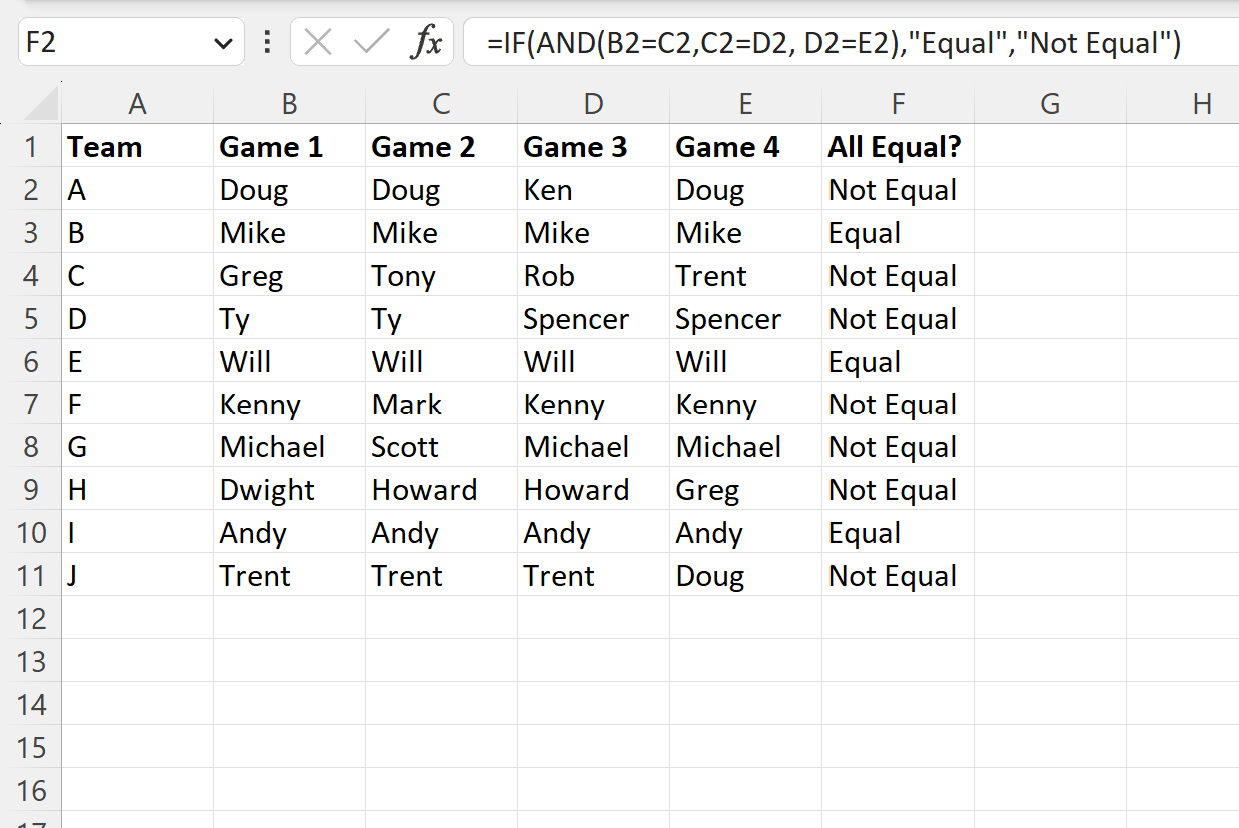
ध्यान दें कि सूत्र केवल उन पंक्तियों के लिए समान लौटाता है जहां चार स्तंभों में से प्रत्येक में सेल मान समान हैं।
आप सेल श्रेणी F2:F11 को हाइलाइट करके उन पंक्तियों पर सशर्त स्वरूपण भी लागू कर सकते हैं जहां सभी तीन सेल मान बराबर हैं, फिर होम टैब पर सशर्त स्वरूपण बटन पर क्लिक करें, और फिर हाइलाइट सेल नियमों पर क्लिक करें, फिर बराबर पर क्लिक करें:
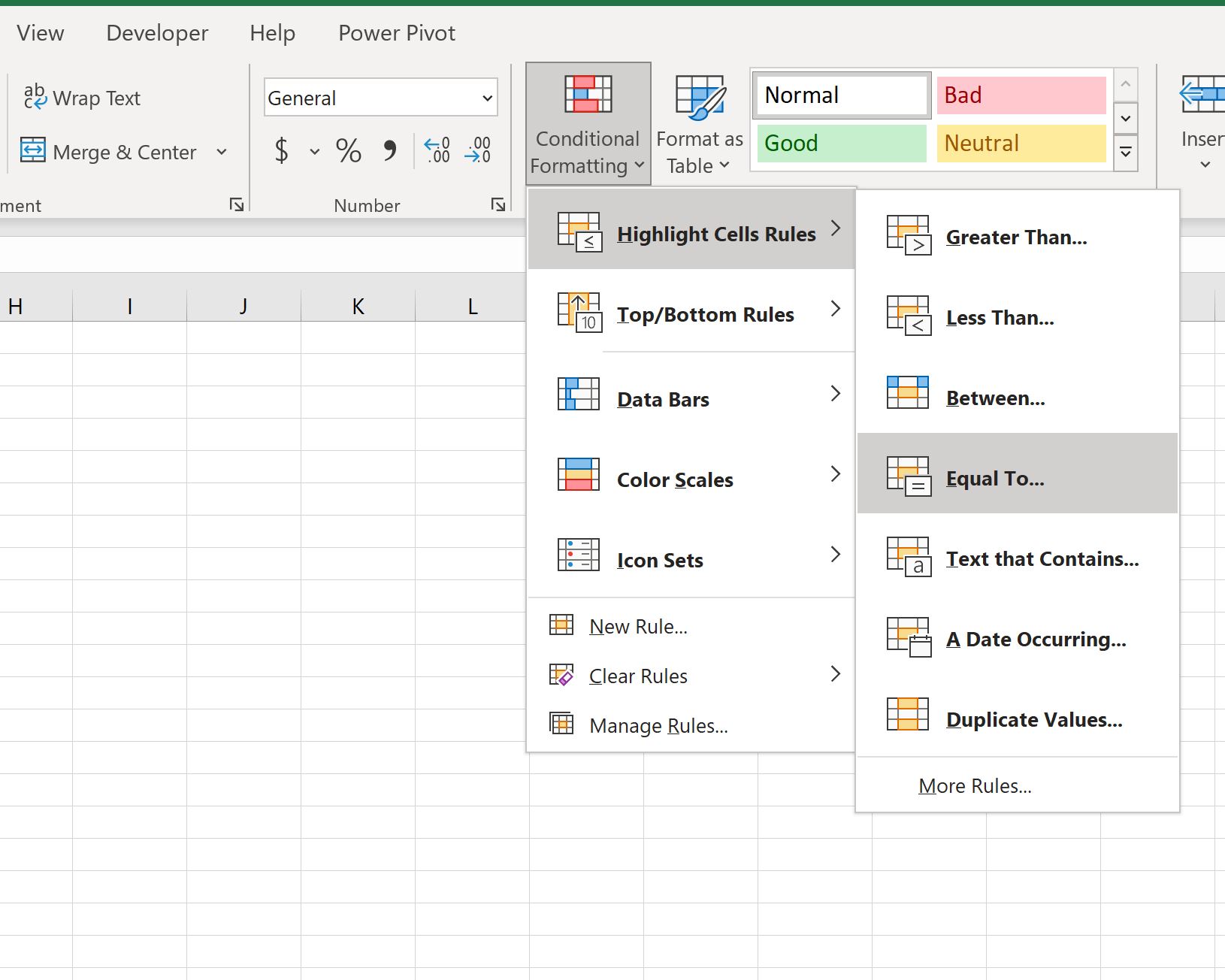
दिखाई देने वाली नई विंडो में, बॉक्स में Equal टाइप करें और एक रंग भरें, फिर OK पर क्लिक करें:
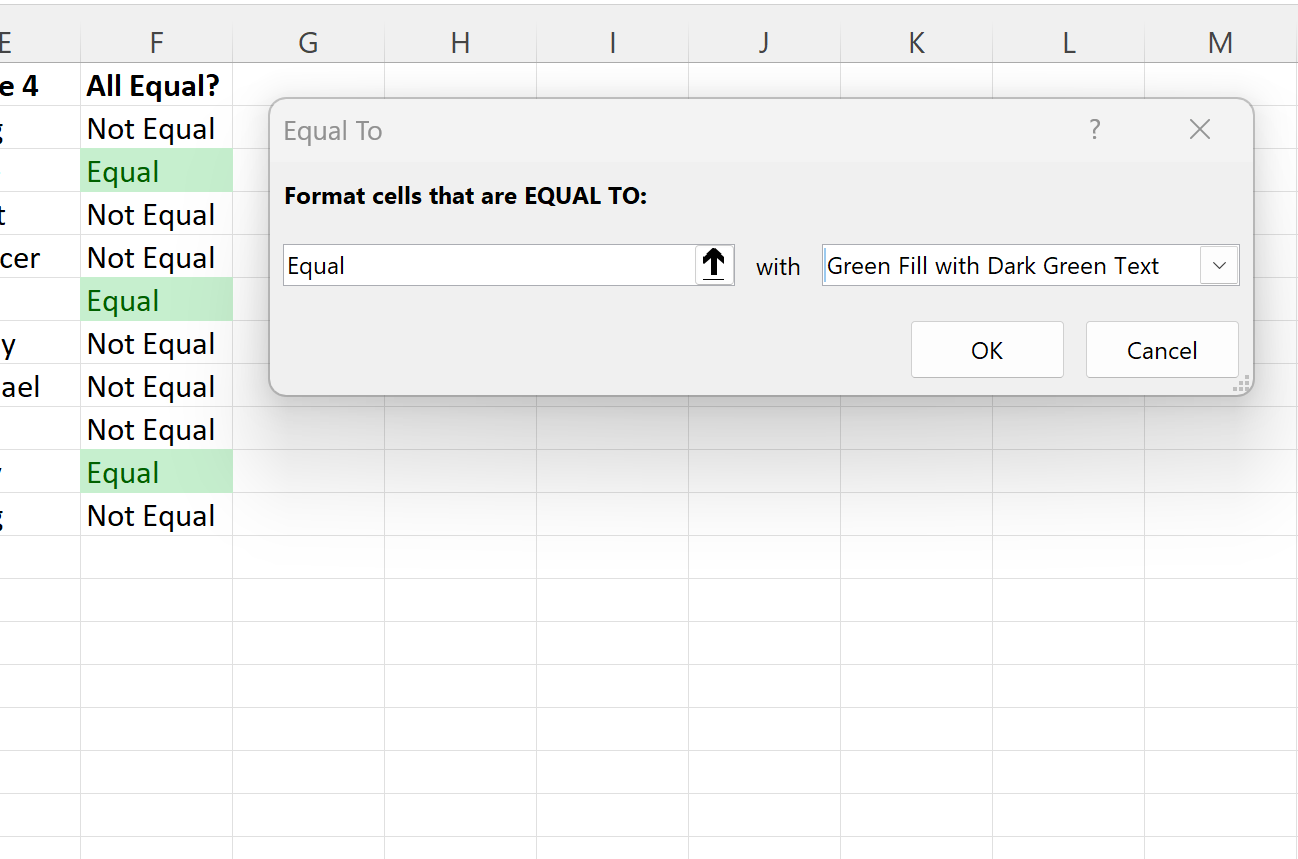
सभी चार स्तंभों में मिलान मानों वाली पंक्तियाँ अब हरे रंग से भरी जाएंगी:
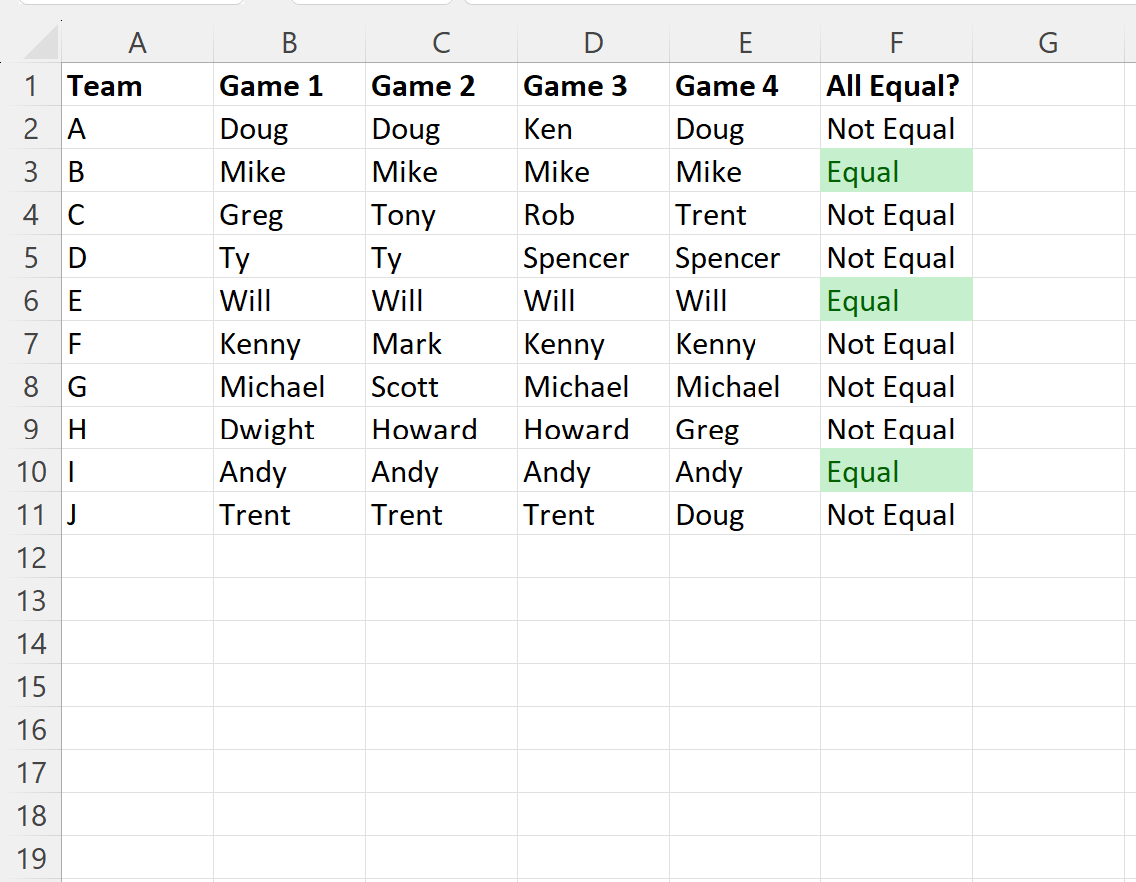
अतिरिक्त संसाधन
निम्नलिखित ट्यूटोरियल बताते हैं कि एक्सेल में अन्य सामान्य कार्य कैसे करें:
VLOOKUP का उपयोग करके एक्सेल में दो सूचियों की तुलना कैसे करें
अंतर के लिए दो एक्सेल शीट की तुलना कैसे करें
एक्सेल में बिना समय के तारीखों की तुलना कैसे करें